
Πίνακας περιεχομένων:
- Συγγραφέας John Day [email protected].
- Public 2024-01-30 08:31.
- Τελευταία τροποποίηση 2025-01-23 14:38.
Γεια, τι συμβαίνει, παιδιά! Akarsh εδώ από το CETech.
Σήμερα έχουμε μαζί μας μερικές από τις μονάδες αισθητήρων που είναι πολύ χρήσιμες στην καθημερινή μας ζωή αλλά σε μια μικρή εκδοχή τους. Οι αισθητήρες που έχουμε σήμερα είναι πολύ μικροί σε σύγκριση με τις παραδοσιακές μονάδες αισθητήρων μεγάλου μεγέθους που χρησιμοποιούμε με το Arduino, αλλά είναι το ίδιο καλές με τη μεγαλύτερη έκδοσή τους.
Με τη βοήθεια αυτών των μικροσκοπικών και συμπαγών εξαρτημάτων από το TinyCircuits, πρόκειται να φτιάξουμε ένα δικό μας Fitness Tracker που θα έχει οξύμετρο, επιταχυνσιόμετρο και μια μικρή OLED οθόνη επίσης.
Ας περάσουμε λοιπόν στο διασκεδαστικό μέρος τώρα.
Βήμα 1: Αποκτήστε PCB για τα κατασκευασμένα έργα σας

Το PCBGOGO, που ιδρύθηκε το 2015, προσφέρει υπηρεσίες συναρμολόγησης PCB με το κλειδί στο χέρι, συμπεριλαμβανομένης της κατασκευής PCB, συναρμολόγησης PCB, προμήθειας εξαρτημάτων, λειτουργικών δοκιμών και προγραμματισμού IC.
Οι κατασκευαστικές του βάσεις είναι εξοπλισμένες με τον πιο προηγμένο εξοπλισμό παραγωγής όπως μηχανή συλλογής και τοποθέτησης YAMAHA, φούρνο Reflow, μηχανή συγκόλλησης κυμάτων, μηχανή δοκιμών X-RAY, AOI. και το πιο επαγγελματικό τεχνικό προσωπικό.
Αν και είναι μόλις πέντε ετών, τα εργοστάσιά τους έχουν εμπειρία στη βιομηχανία PCB για πάνω από 10 χρόνια στις κινεζικές αγορές. Είναι κορυφαίος ειδικός στη συναρμολόγηση επιφανειών, μέσω οπών και μικτής τεχνολογίας PCB και υπηρεσιών ηλεκτρονικής κατασκευής, καθώς και συναρμολόγησης PCB με το κλειδί στο χέρι.
Το PCBGOGO παρέχει την υπηρεσία παραγγελίας από το πρωτότυπο έως τη μαζική παραγωγή, ενώστε τώρα μαζί τους.
Βήμα 2: Tiny Components From TinyCircuits


Τα εξαρτήματα που έχουμε σήμερα στη μικροσκοπική τους έκδοση παρατίθενται παρακάτω:-
- ASM2022 (Tiny Screen+): Αυτή θα είναι η καρδιά των έργων που πρόκειται να κάνουμε με τα μικροσκοπικά εξαρτήματα. Θα κάνει την παρόμοια δουλειά που κάνει ένα Arduino ή ESP8266 σε ένα κύκλωμα. Είναι μια μικρή OLED οθόνη που μπορεί να συνδεθεί χρησιμοποιώντας USB. Διαθέτει επεξεργαστή 32-bit και προφορτώνεται με ένα Flappy Bird Game το οποίο μπορείτε να παίξετε χρησιμοποιώντας τα κουμπιά της μονάδας. Είναι έγχρωμη οθόνη με βάθος χρώματος 16 bit. Για να το χρησιμοποιήσουμε στο έργο μας, πρέπει πρώτα να το διαμορφώσουμε, κάτι που θα κάνουμε στα επόμενα βήματα.
- ASD2123-R (TinyShield Wifi Board): Είναι μια ενότητα παρόμοια με τη μονάδα ESP8266 που καθιστά το έργο ικανό να συνδεθεί σε Wi-Fi.
- AST1024 (TOF Sensor Wireling): Είναι ένας αισθητήρας χρόνου πτήσης που απαιτείται για τον υπολογισμό του χρόνου που απαιτείται από ένα αντικείμενο για να καλύψει μια συγκεκριμένη απόσταση. Εδώ χρησιμοποιούμε τον όρο καλωδίωση επειδή δεν απαιτείται συγκόλληση των μονάδων, μπορούν να συνδεθούν μεταξύ τους χρησιμοποιώντας τους συνδετήρες που υπάρχουν ή με τη βοήθεια ενσύρματων συνδετήρων που συνοδεύουν.
- AST1042 (Οθόνη OLED 0,42 "): Είναι μια άλλη οθόνη OLED, αλλά αυτή τη φορά είναι περισσότερο από το μέγεθος του δακτύλου μας. Είναι μια ασπρόμαυρη οθόνη που μπορεί να έχει πολλές εφαρμογές, αλλά σε αυτό το έργο, δεν πρόκειται να χρησιμοποιήσω αυτό.
- AST1037 (Moisture Sensor Wireling): Είναι ένας μικροσκοπικός αισθητήρας υγρασίας και η λειτουργία του είναι ίδια με τον μεγαλύτερο αισθητήρα υγρασίας. Μπορεί να χρησιμοποιηθεί για την κατασκευή ενός Plant Tracker.
- ASD2201-R (TinyShield MicroSD Adapter): Όπως λέει και το όνομά του είναι ένας προσαρμογέας MicroSD με τη βοήθεια του οποίου μπορούμε να συνδέσουμε μια κάρτα SD με το έργο μας για να αποθηκεύσουμε δεδομένα.
- AST1030 (MEMS Microphone Wireling): Αυτό το Wireling χρησιμοποιεί το μικρόφωνο SPW2430 MEMS για την ανίχνευση ήχου και την έξοδο αναλογικού σήματος.
- ASD2022 (Προσαρμογέας Wireling TinyShield): Αυτός είναι ένας τύπος πίνακα ανάρτησης για τη μονάδα οθόνης OLED. Όταν συνδέονται με αυτό, οι θύρες σύνδεσης διαχωρίζονται και η σύνδεση με πολλές μονάδες γίνεται εύκολη.
- AST1041 (Pulse Oximeter Sensor Wireling): Είναι η μονάδα αισθητήρα που μετρά τον καρδιακό ρυθμό ή τον παλμό και δίνει επίσης το επίπεδο οξυγόνου με τη βοήθεια του οξύμετρου σε αυτό.
- AST1001 (Επιταχυνσιόμετρο Wireling): Είναι η μονάδα αισθητήρα που δίνει τα δεδομένα σχετικά με τη θέση οποιουδήποτε αντικειμένου. Θα το χρησιμοποιήσουμε στο έργο μας για να λειτουργήσουμε ως μετρητής βημάτων, ανιχνεύοντας την αλλαγή στη θέση.
- AST1013 (LRA Driver Wireling): Είναι βασικά μια μονάδα οδήγησης κινητήρα που μπορεί να χρησιμοποιηθεί ως κινητήρας δονητή σηματοδοτώντας οποιαδήποτε ειδοποίηση.
-
5 Καλώδια καλωδίωσης διαφορετικού μήκους: Πρόκειται για σύρματα 5 διαφορετικών μηκών που χρησιμοποιούνται για τη σύνδεση διαφορετικών μονάδων στην ασπίδα προσαρμογέα και τελικά στο TinyScreen+.
Βήμα 3: Building Fitness Tracker: Hardware Part


Τώρα θα φτιάξουμε το έργο μας για το fitness tracker. Σε αυτό το βήμα, πρόκειται να συνδέσουμε όλες τις κατάλληλες ενότητες που απαιτούνται για τη λειτουργία του tracker φυσικής κατάστασης. Σας προτείνω να δείτε το βίντεο για αυτό το έργο πριν κάνετε τις συνδέσεις καθώς θα σας βοηθήσει να κατανοήσετε καλύτερα τις συνδέσεις.
Απαιτούμενα εξαρτήματα: ASM2022 (Tiny Screen+), ASD2022 (Wireling Adapter TinyShield), ASR00007 (μπαταρία πολυμερών λιθίου), AST1041 (Pulse Oximeter Sensor Wireling), AST1001 (Accelerometer Wireling), AST1013 (LRA Driver), ASD2201-R (Προσαρμογέας TinyShield MicroSD)
Τα βήματα για την πραγματοποίηση των συνδέσεων είναι τα εξής:-
- Πάρτε τον προσαρμογέα Wireling TInyShield και συνδέστε το παλμικό οξύμετρο στη θύρα 1 της ασπίδας προσαρμογέα μέσω των ενσύρματων συνδέσεων.
- Συνδέστε τη μονάδα προγράμματος οδήγησης LRA στη θύρα 2 και συνδέστε τη μονάδα μικροφώνου στη θύρα 0.
- Συνδέστε τη μονάδα επιταχυνσιόμετρου στον αριθμό θύρας 3. Με αυτόν τον τρόπο, όλες οι μονάδες που απαιτούνται συνδέονται με την ασπίδα προσαρμογέα σε ελάχιστο χρόνο.
- Τώρα συνδέστε ή στοιβάστε το Adapter Shield με το Tiny Screen+ και μετά συνδέστε τον προσαρμογέα MicroSD στη στοίβα επάνω.
- Στο τέλος, συνδέστε τη μπαταρία πολυμερούς λιθίου με τη μικροσκοπική οθόνη+και έτσι θα τελειώσετε με το τμήμα υλικού του έργου σε χρόνο μηδέν.
Τώρα πρέπει να διαμορφώσουμε το Arduino IDE για να προγραμματίσουμε το Tiny Screen+ να λειτουργεί ως Fitness Tracker αντί να λειτουργεί στη λειτουργία Flappy Birds που θα κάνουμε στο επόμενο βήμα.
Βήμα 4: Ρύθμιση του Arduino IDE


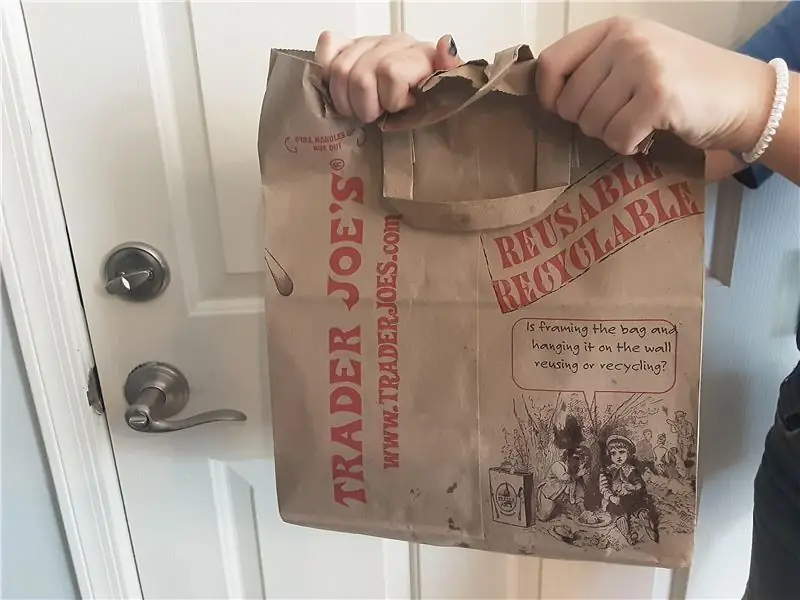
Καθώς εργαζόμαστε με το Tiny Screen+ για πρώτη φορά, πρέπει να εγκαταστήσουμε τους κατάλληλους πίνακες και βιβλιοθήκες για να λειτουργήσει. Για αυτό πρέπει να ακολουθήσετε τα παρακάτω βήματα:-
- Ανοίξτε το Arduino IDE. Εκεί πρέπει να κάνετε κλικ στο κουμπί αρχείο. Από το αναπτυσσόμενο μενού που ανοίγει, μεταβείτε στις Προτιμήσεις.
- Εκεί θα δείτε ένα πεδίο που λέει Additional Boards Manager URL. Σε εκείνο το πεδίο, πρέπει να επικολλήσετε τον παρακάτω σύνδεσμο χωρισμένο με κόμμα:
- Μόλις γίνει αυτό, πρέπει να μεταβούμε στα Εργαλεία και μετά στους πίνακες και από εκεί να κατευθυνθούμε προς τον Διαχειριστή πινάκων.
- Στο Boards Manager, πρέπει να αναζητήσουμε τους πίνακες "Arduino SAMD" και να τους εγκαταστήσουμε. Όταν εγκατασταθούν οι πίνακες Arduino SAMD, πρέπει να εγκαταστήσουμε και τους πίνακες "TinyCircuits SAMD".
- Τώρα καθώς εγκαθίστανται οι πίνακες, πρέπει να εγκαταστήσουμε τη βιβλιοθήκη TinyScreen. Για αυτό, μεταβείτε στο Sketch, στη συνέχεια στο Include Library και, στη συνέχεια, στη Διαχείριση Βιβλιοθηκών. Εκεί πρέπει να αναζητήσουμε το "TinyScreen" και να εγκαταστήσουμε τη βιβλιοθήκη. Μπορείτε επίσης να κατεβάσετε τη Βιβλιοθήκη από τη σελίδα Github αυτού του Έργου και να την επικολλήσετε στο φάκελο βιβλιοθηκών Arduino.
Έτσι, τελειώσαμε με τη ρύθμιση του Arduino IDE. Τώρα είμαστε έτοιμοι να συνδέσουμε το TinyScreen στον υπολογιστή μας και να ανεβάσουμε τον κώδικα για το έργο.
Βήμα 5: Building Fitness Tracker: Software Part


Όπως τελειώσαμε με τη ρύθμιση του Arduino IDE και το τμήμα Connections για το έργο. Τώρα μπορούμε να κάνουμε το Μέρος λογισμικού της κατασκευής του Fitness Tracker, δηλαδή τη μεταφόρτωση του κώδικα στο TinyScreen+. Για αυτό πρέπει να ακολουθήσουμε τα παρακάτω βήματα:-
- Προχωρήστε στο αποθετήριο Github του έργου από εδώ.
- Από εκεί πρέπει να κατεβάσετε τη βιβλιοθήκη MAX30101, τη βιβλιοθήκη Wireling και τη βιβλιοθήκη SD Card και να τα βάλετε στο φάκελο βιβλιοθηκών Arduino στον υπολογιστή σας.
- Μετά από αυτό, πρέπει να κατεβάσετε το αρχείο Fitness Tracker από τη σελίδα Github. Είναι ο Κώδικας για αυτό το έργο. Ανοίξτε το στο Arduino IDE.
- Αφού ανοίξετε τον κωδικό. Συνδέστε το Tiny Screen+ στον υπολογιστή σας. Επιλέξτε τη σωστή θύρα COM και πατήστε το κουμπί μεταφόρτωσης.
Έτσι, με αυτόν τον τρόπο, τελειώσαμε και με το τμήμα κωδικοποίησης του έργου. Μόλις ανέβει ο κώδικας, το Fitness Tracker θα είναι έτοιμο για χρήση.
Βήμα 6: Δοκιμή του Fitness Tracker


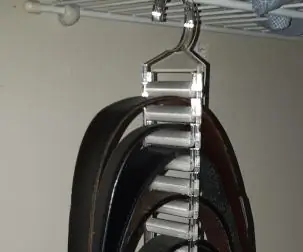
Όταν ανεβαίνει ο κώδικας, η οθόνη εμφανίζει τη λειτουργία Tiny Screen+ Bootloader και όταν ανεβαίνει ο κώδικας, η οθόνη θα γίνει κενή, αυτό σημαίνει ότι ο κώδικας έχει μεταφορτωθεί και τώρα είμαστε έτοιμοι να χρησιμοποιήσουμε τον ιχνηλάτη φυσικής κατάστασης. Για να ξεκινήσουμε τη λειτουργία του Tracker, πρέπει να πατήσουμε το κουμπί στην οθόνη μία φορά. Μόλις πατήσουμε το κουμπί στην οθόνη, το Fitness Tracker θα ξεκινήσει τη λειτουργία του και η οθόνη θα αρχίσει να εμφανίζει διάφορα δεδομένα, όπως ημερομηνία, ώρα, ρυθμό παλμών, επίπεδο οξυγόνου, στάθμη μπαταρίας και μέτρηση βημάτων. Η οθόνη ενδέχεται να εμφανίζει ψευδή καταμέτρηση βημάτων ή λανθασμένη καταμέτρηση καθώς ο κώδικας σχεδιάστηκε με τέτοιο τρόπο ώστε να μετρά ένα βήμα ακόμη και όταν υπάρχει ένα μικρό τράνταγμα. Μπορούμε λοιπόν να τροποποιήσουμε τις παραμέτρους του κώδικα για να τον κάνουμε πιο ακριβή. Για να ελέγξετε το επίπεδο οξυγόνου και τον ρυθμό παλμών. Πρέπει να πάρουμε τον αισθητήρα Oximeter και να τον τοποθετήσουμε ανάμεσα στο δάχτυλο και τον αντίχειρά μας και η οθόνη θα εμφανίσει τις ενδείξεις. Οι ενδείξεις αποθηκεύονται επίσης σε μορφή φύλλου excel στην κάρτα SD που συνδέσαμε με τη μικροσκοπική οθόνη και αυτές οι αναγνώσεις μπορούν να ελεγχθούν συνδέοντας την κάρτα SD στον υπολογιστή μας μέσω ενός προσαρμογέα. Μπορούμε επίσης να συνδέσουμε το Wifi Shield με το έργο και να ανεβάσουμε τα δεδομένα στο cloud. Έτσι μπορείτε να δείτε ότι οι δυνατότητες είναι πολλές. Μπορείτε να δημιουργήσετε μια σειρά έργων από αυτά τα εξαρτήματα χωρίς κανένα πρόβλημα συγκόλλησης. Μερικά από τα έργα που μπορούν να γίνουν από αυτά τα στοιχεία βρίσκονται επίσης στον ιστότοπο TinyCircuits, μπορείτε να τα ελέγξετε και να τα φτιάξετε μόνοι σας.
Αυτό λοιπόν ήταν το πρόγραμμα εκμάθησης του προγράμματος Fitness Tracker. Ελπίζω να σας άρεσε.
Συνιστάται:
Πώς να εμφανίσετε τον καρδιακό ρυθμό στην STONE LCD με Ar: 31 βήματα

Πώς να εμφανίσετε τον καρδιακό ρυθμό στο STONE LCD With Ar: σύντομη εισαγωγή Πριν από λίγο καιρό, βρήκα μια μονάδα αισθητήρα καρδιακού ρυθμού MAX30100 στις αγορές στο διαδίκτυο. Αυτή η ενότητα μπορεί να συλλέξει δεδομένα οξυγόνου αίματος και καρδιακών παλμών των χρηστών, τα οποία είναι επίσης απλά και βολικά στη χρήση. Σύμφωνα με τα δεδομένα, διαπίστωσα ότι εκεί
Το μικρότερο ηχείο Bluetooth στον κόσμο από παλιά μέρη: 8 βήματα (με εικόνες)

Το μικρότερο ηχείο Bluetooth στον κόσμο από παλιά μέρη: Αν σας άρεσε αυτό το έργο, σκεφτείτε να το ψηφίσετε για να κερδίσετε τον διαγωνισμό Trash to Treasure εδώ - ένα εξαιρετικά μικρό σπιτικό ηχείο bluetooth που πακετάρει
Κορυφαίες 7 ηλεκτρονικές συμβουλές και κόλπα, που πρέπει να γνωρίζει ένας δημιουργός: 8 βήματα (με εικόνες)

Κορυφαίες 7 συμβουλές και κόλπα για την ηλεκτρονική, που πρέπει να γνωρίζει ένας κατασκευαστής: Ασχολούμαι με τα ηλεκτρονικά από πολύ καιρό και κατά τη διάρκεια αυτής της πορείας, έχω κάνει πολλά έργα. Με κάθε έργο που έκανα, πάντα έμαθα κάτι νέο, το οποίο με βοήθησε στο μέλλον. Αισθάνομαι ότι τα ηλεκτρονικά είναι ακριβώς όπως τα μαθηματικά. Όταν στο
Δημιουργήστε ένα διπλό τροφοδοτικό 15V χρησιμοποιώντας τις μονάδες στο ράφι για κάτω από $ 50: 10 βήματα (με εικόνες)

Δημιουργήστε ένα διπλό τροφοδοτικό 15V χρησιμοποιώντας τις μονάδες στο ράφι για κάτω από $ 50: Εισαγωγή: Εάν είστε χομπίστες που ασχολούνται με τον ήχο, θα είστε εξοικειωμένοι με τα τροφοδοτικά διπλού σιδηροδρόμου. Οι περισσότερες πλακέτες ήχου χαμηλής ισχύος όπως οι προενισχυτές απαιτούν οπουδήποτε από +/- 5V έως +/- 15V. Η ύπαρξη τροφοδοσίας διπλής τάσης το καθιστά τόσο
Πολλαπλές μονάδες σκληρού δίσκου ή μονάδες οπτικών σε έναν υπολογιστή που πραγματικά δεν μπορούν: 8 βήματα

Πολλαπλές μονάδες σκληρού δίσκου ή μονάδες οπτικών σε έναν υπολογιστή που πραγματικά δεν μπορούν: ΠΡΩΤΟ ΦΟΡΟΛΟΓΙΟ Έτσι, έκανα αυτό το διδακτικό μετά από χρόνια τρολάρισμα και ανάγνωσης, είχα τελικά τα κότσια να φτιάξω το δικό μου. Με λίγα λόγια, σας δείχνω πώς να εγκαταστήσετε υλικό (σε αυτήν την περίπτωση δύο σκληρούς δίσκους IDE και δύο οπτικούς δίσκους IDE) σε ένα IDE m
